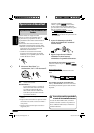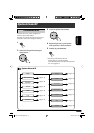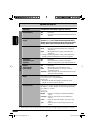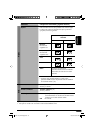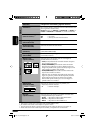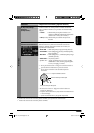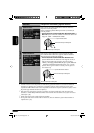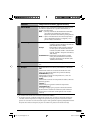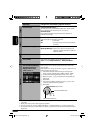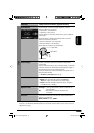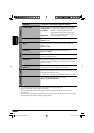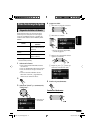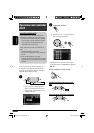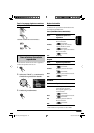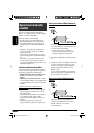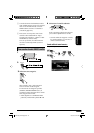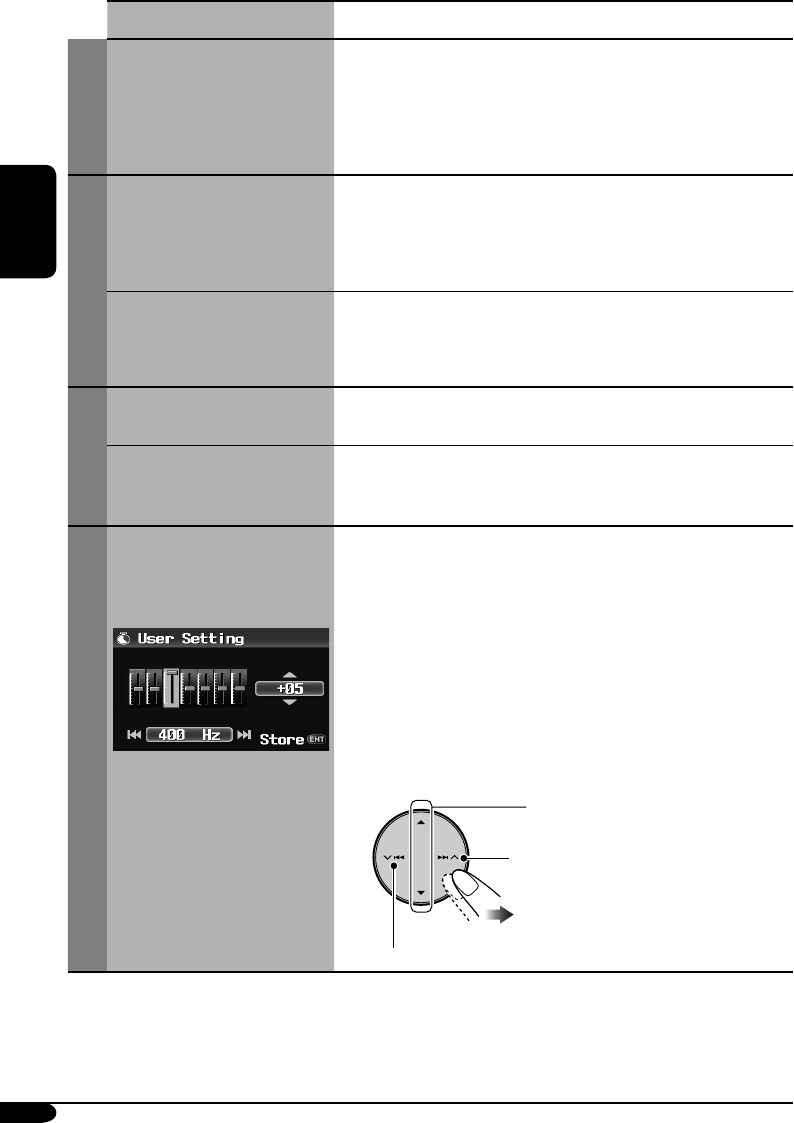
38
ESPAÑOL
Indicaciones Configuraciones seleccionables, [página de referencia]
Input
External Input Changer/iPod/D. Player*
1
:
[Inicial]; Para usar un cambiador CD de JVC, radio satélite,
iPod, reproductor D. de JVC D., etc. [42, 44, 50]
External Input:
Para utilizar cualquier componente externo distinto al
indicado arriba. [49]
Others
Beep
Podrá desactivar el tono de pulsación de teclas si no desea
que suene cada vez que pulsa un botón.
Off : Se cancela.
On : [Inicial]; Se activa el tono de pulsación
de teclas.
Telephone Muting Off : [Inicial]; Se cancela.
Muting1/Muting2 : Seleccione el que sea apropiado para
silenciar el sonido mientras se utiliza el
teléfono celular.
Disc Surround*
2
Surround Off
Selecciónelo para desactivar la función Surround.
Surround On
Selecciónelo para desactivar la función Surround. [23]
Auto [Inicial], Dolby PLII Movie*
3
, Dolby PLII Music*
3
Equalizer*
4
Flat/Hard Rock/R&B/Pop/
Jazz/Dance/Country/
Reggae/Classic/User
1/User 2/User 3
Podrá seleccionar los ajustes preajustados del ecualizador.
[Inicial]; Flat
Podrá ajustar los modos de sonido a su gusto y almacenar sus
propios ajustes en User 1/2/3.
1 Seleccione la banda de frecuencia que desea ajustar—
60 Hz, 150 Hz, 400 Hz, 1kHz, 2,5kHz, 6,3kHz, 15kHz.
2 Ajusteel nivel de la banda seleccionada (–05 a +05).
3
Repita los pasos 1 y 2 para ajustar las otras bandas de
frecuencia.
4
Pulse ENT.
5 Seleccione el nombre preajustado (User 1, User 2, User
3) en que desea memorizar el ajuste.
6 Pulse ENT.
*
1
La indicación de fuente cambia automáticamente dependiendo del tipo de componente externo
conectado.
*
2
Puede seleccionarse sólo cuando la fuente sea DISC.
*
3
Para las opciones de menú de “Dolby PLII Movie” y “Dolby PLII Music”, consulte la página 23.
*
4
No se puede seleccionar cuando DISC es la fuente y la función Surround está activada (consulte la
página 23).
Ajusta el nivel EQ
Selecciona la banda de frecuencia
Selecciona la banda de frecuencia
SP31-41_KD-AVX2[J]f.indd 38SP31-41_KD-AVX2[J]f.indd 38 1/26/06 8:50:29 AM1/26/06 8:50:29 AM